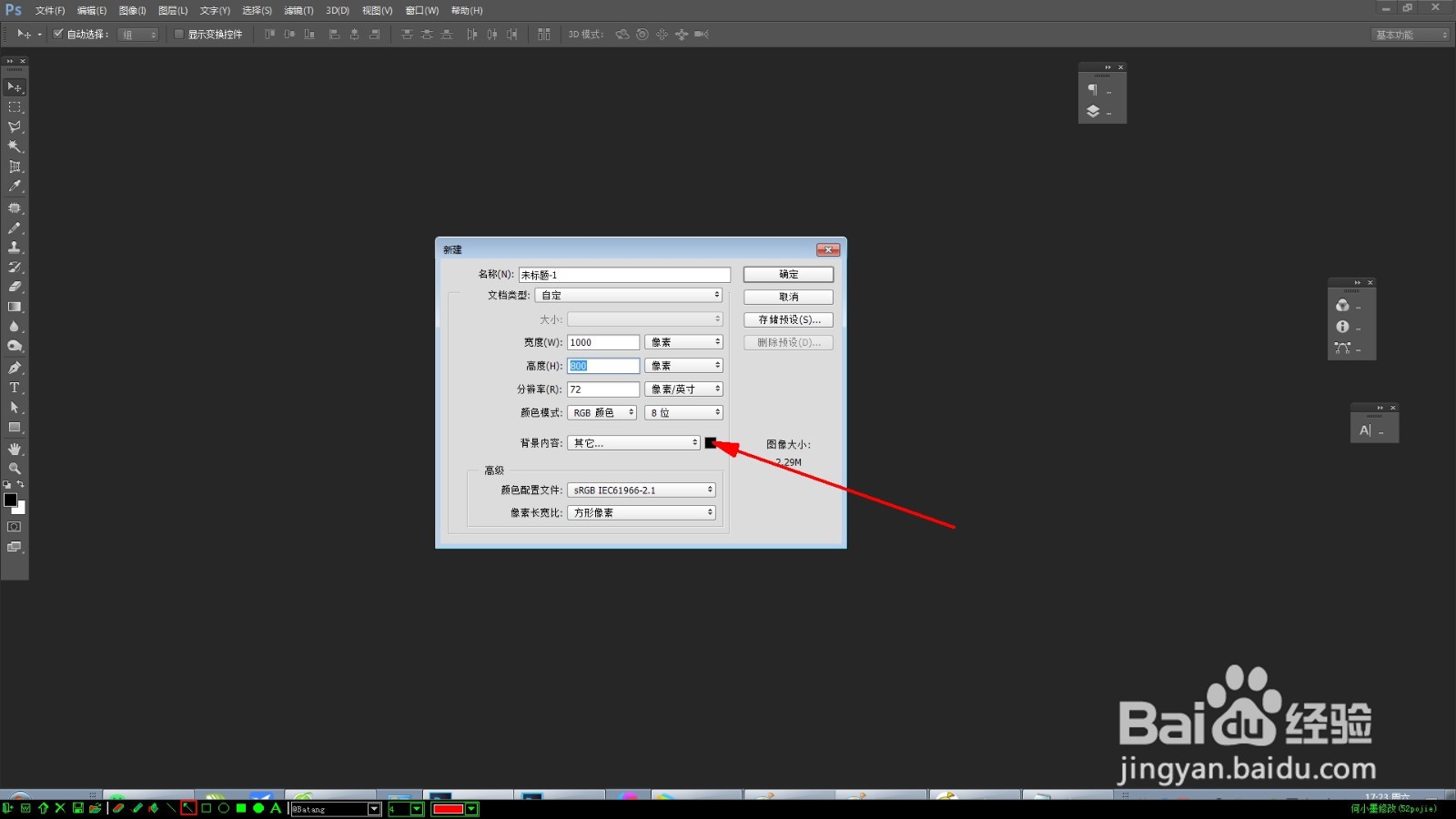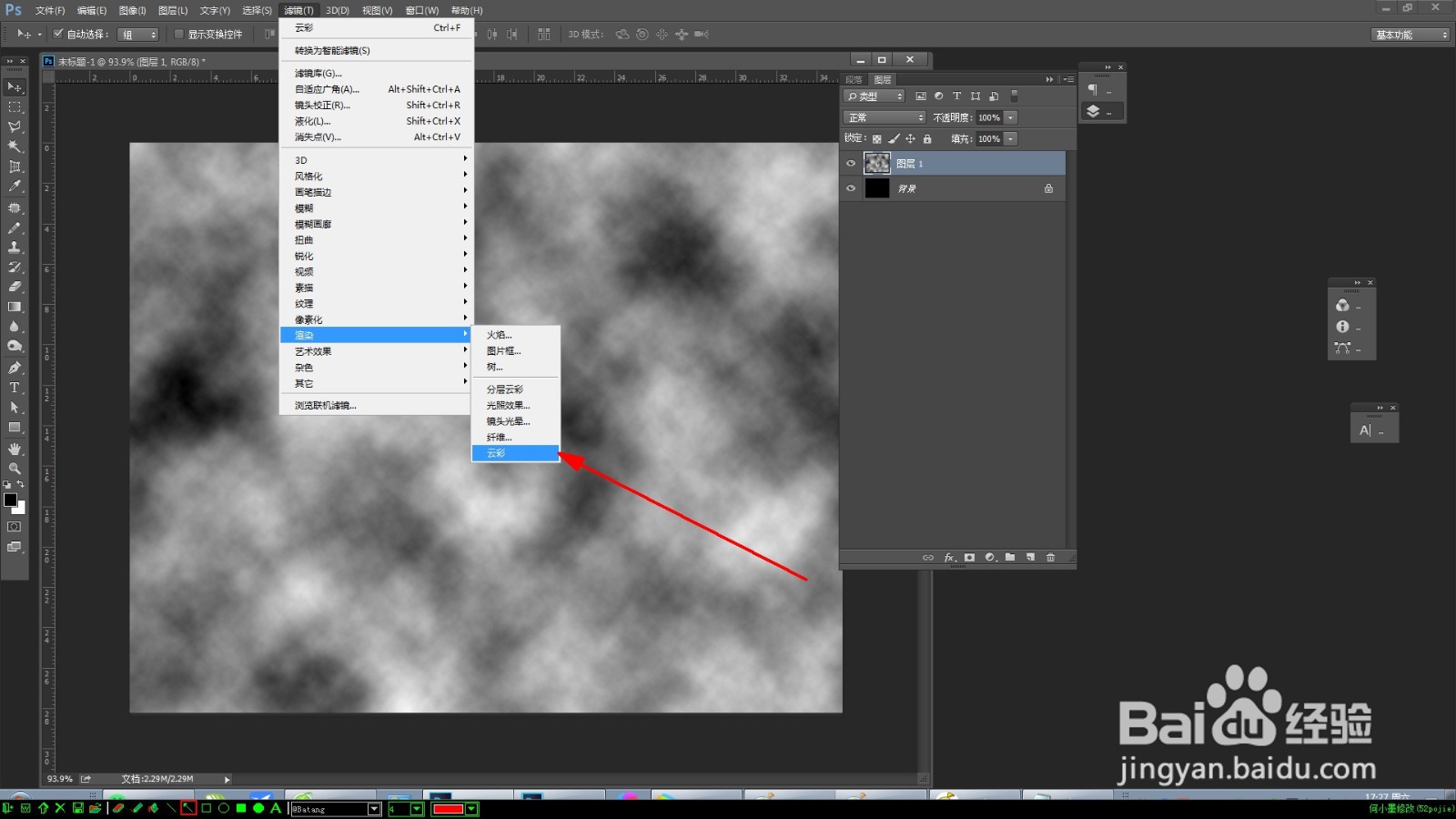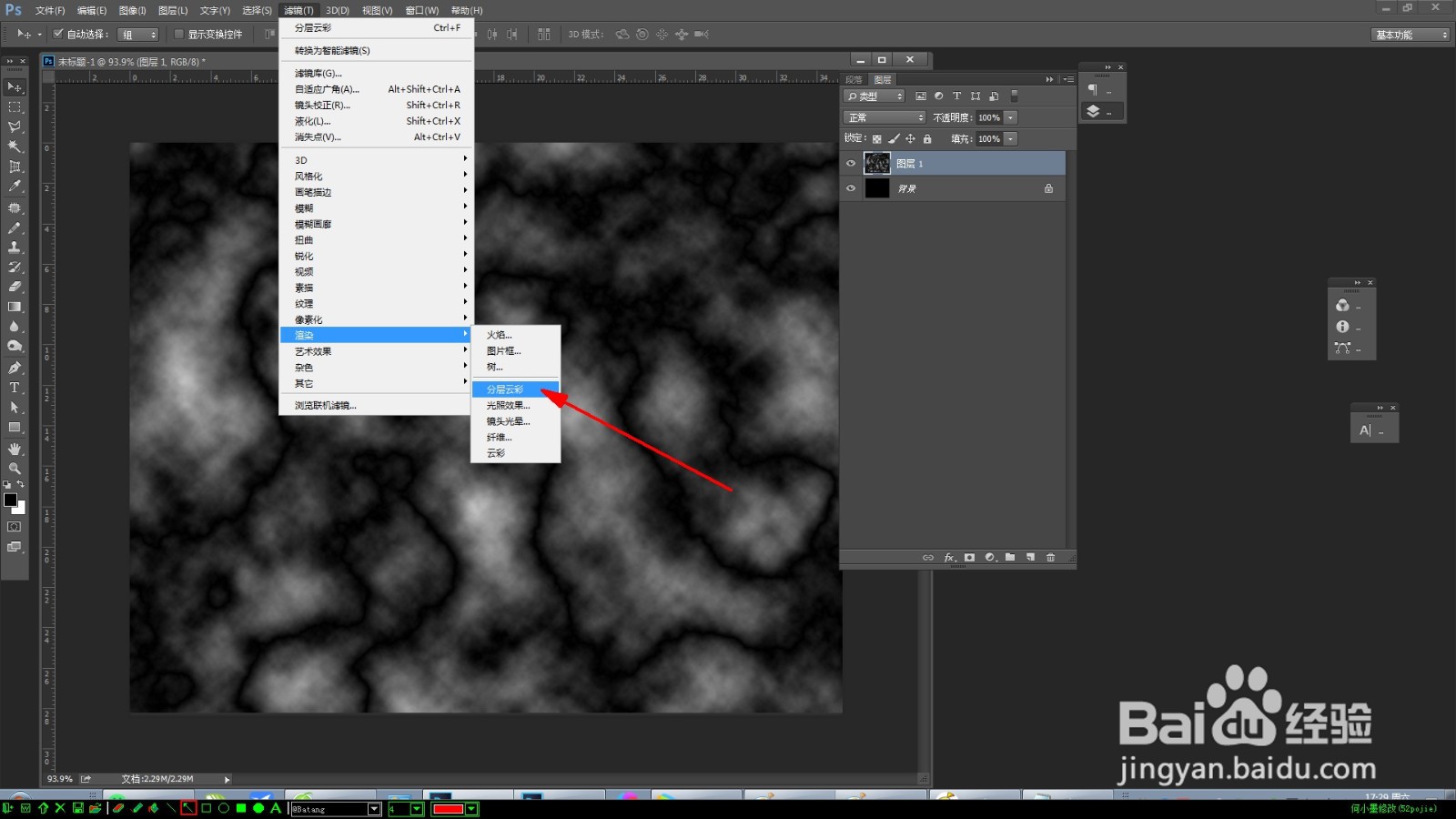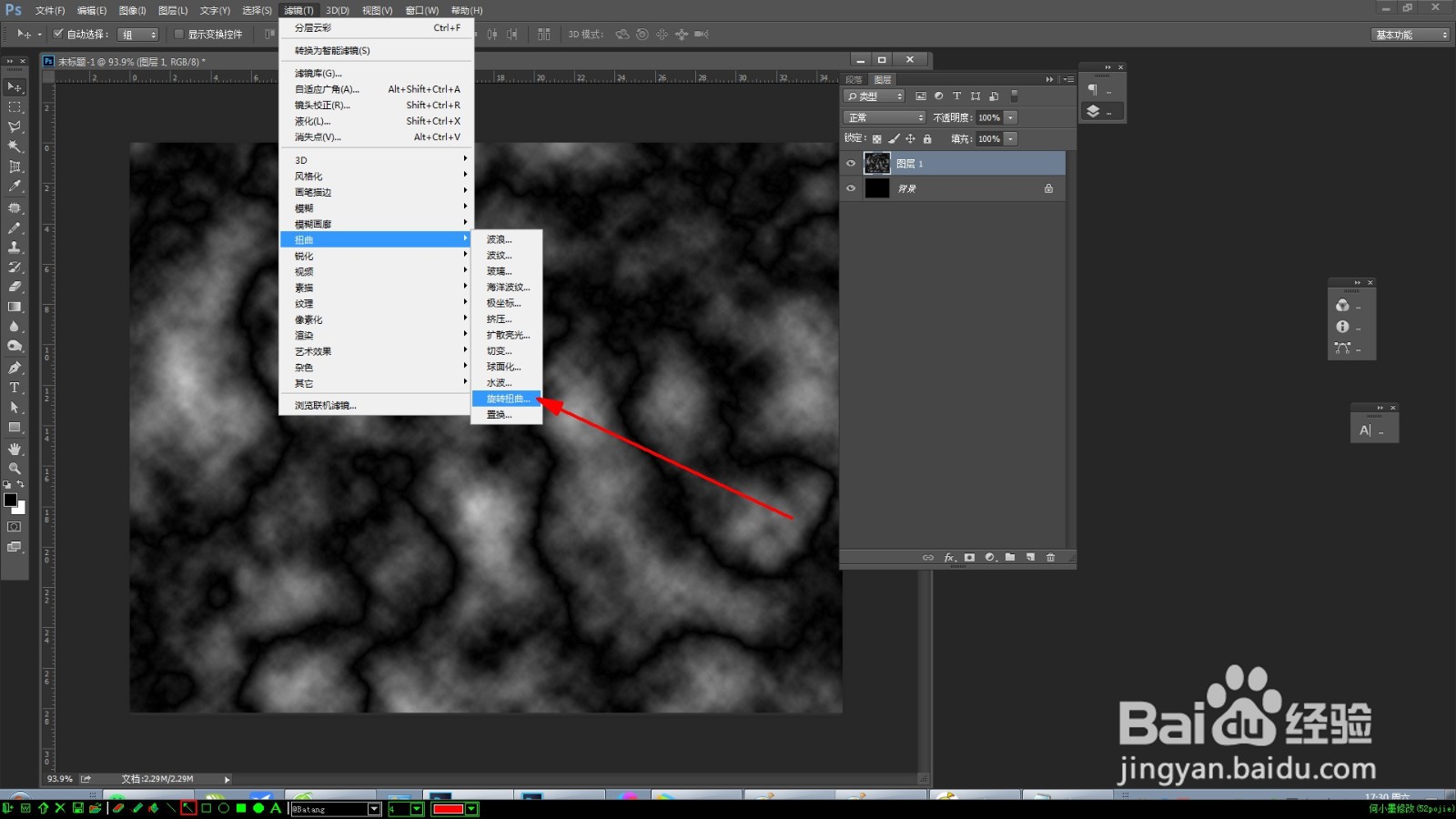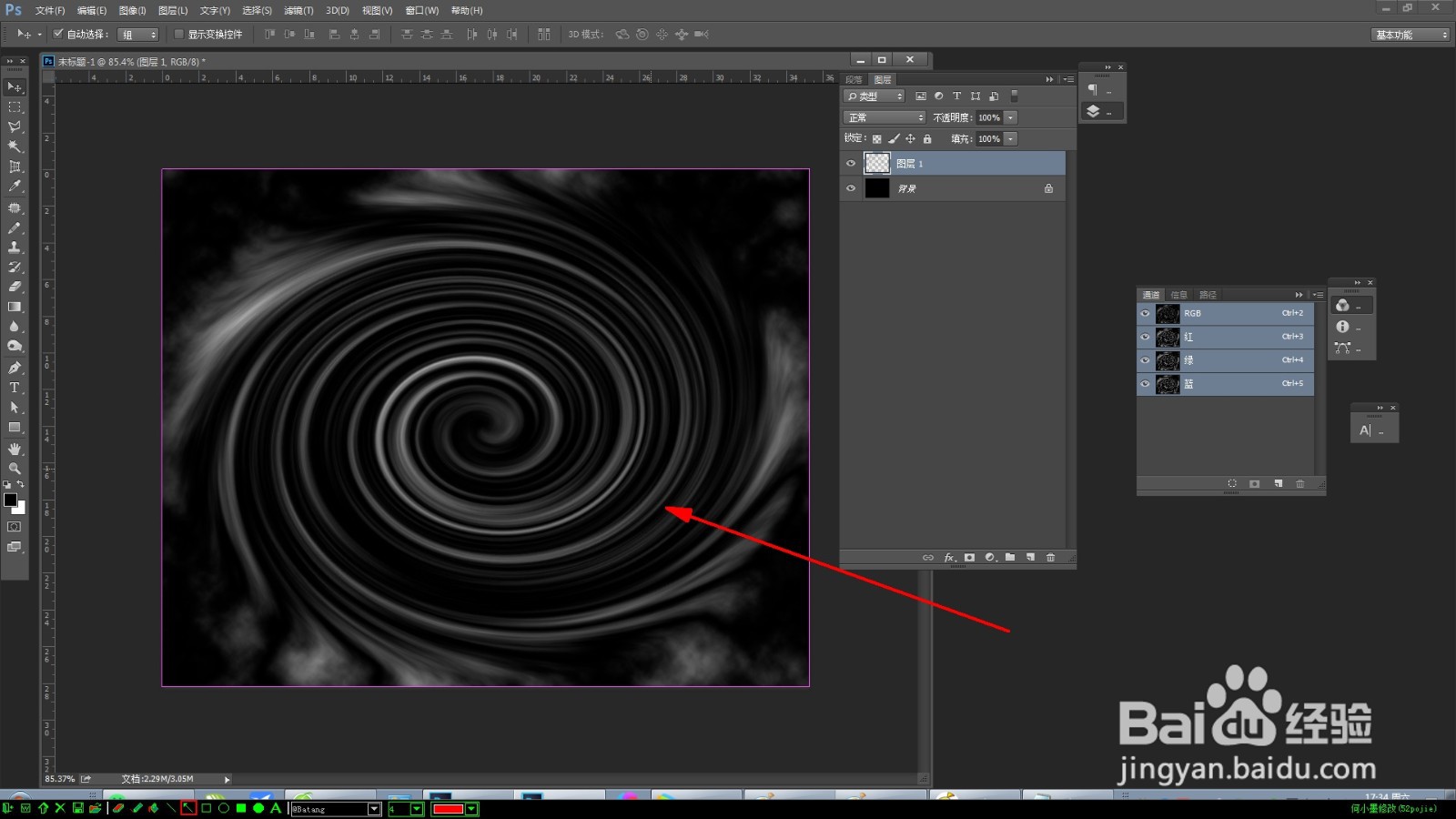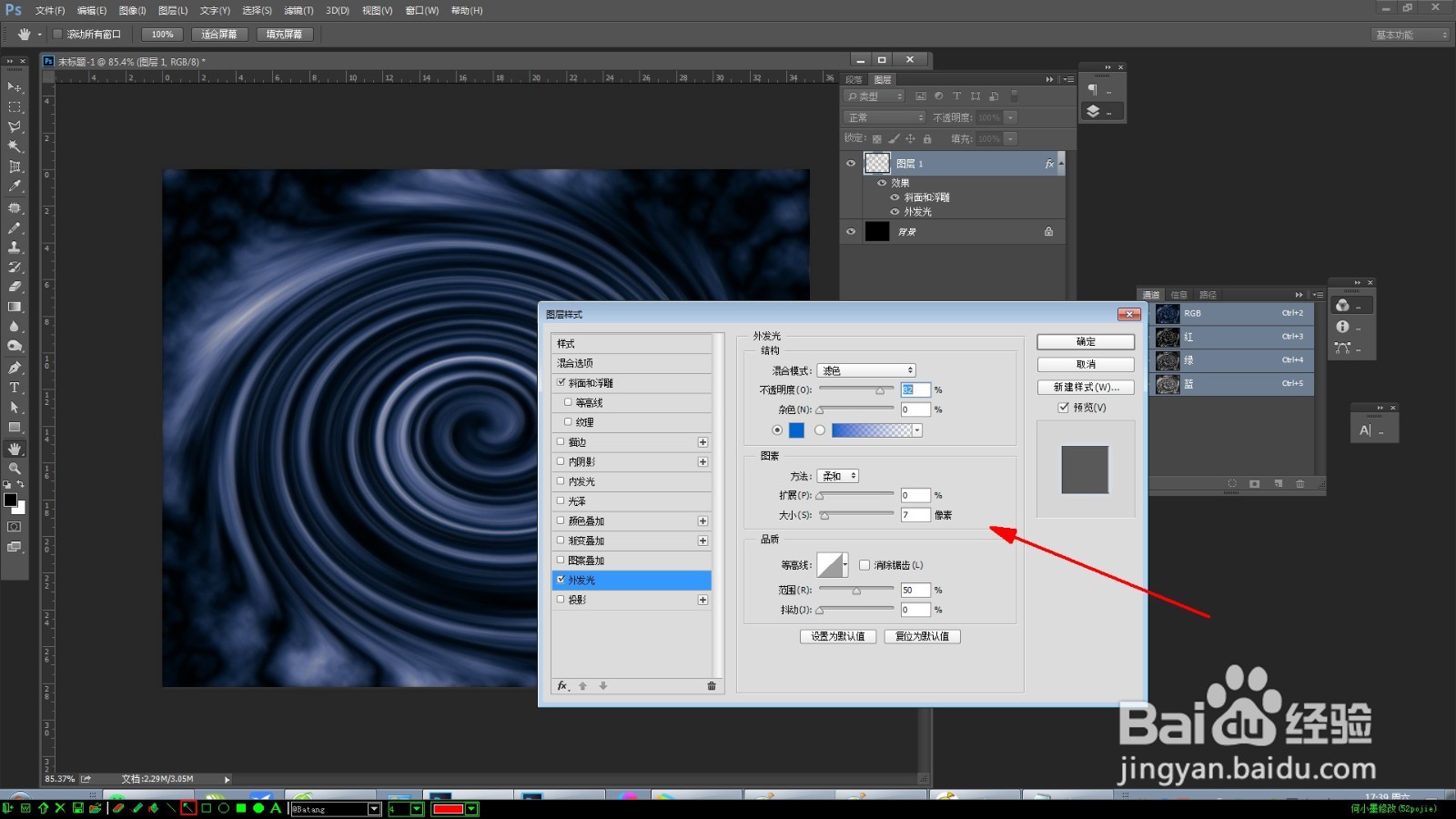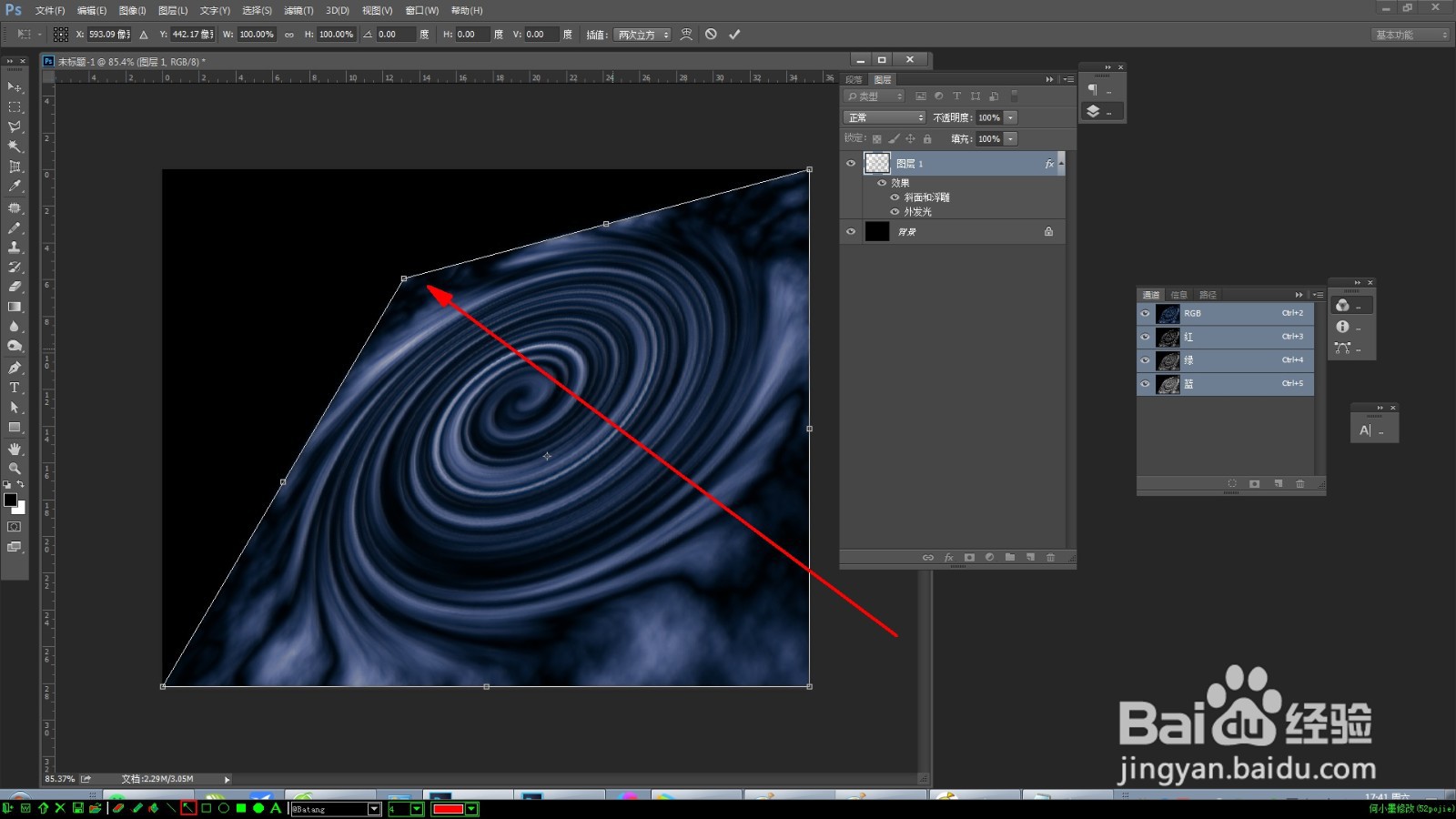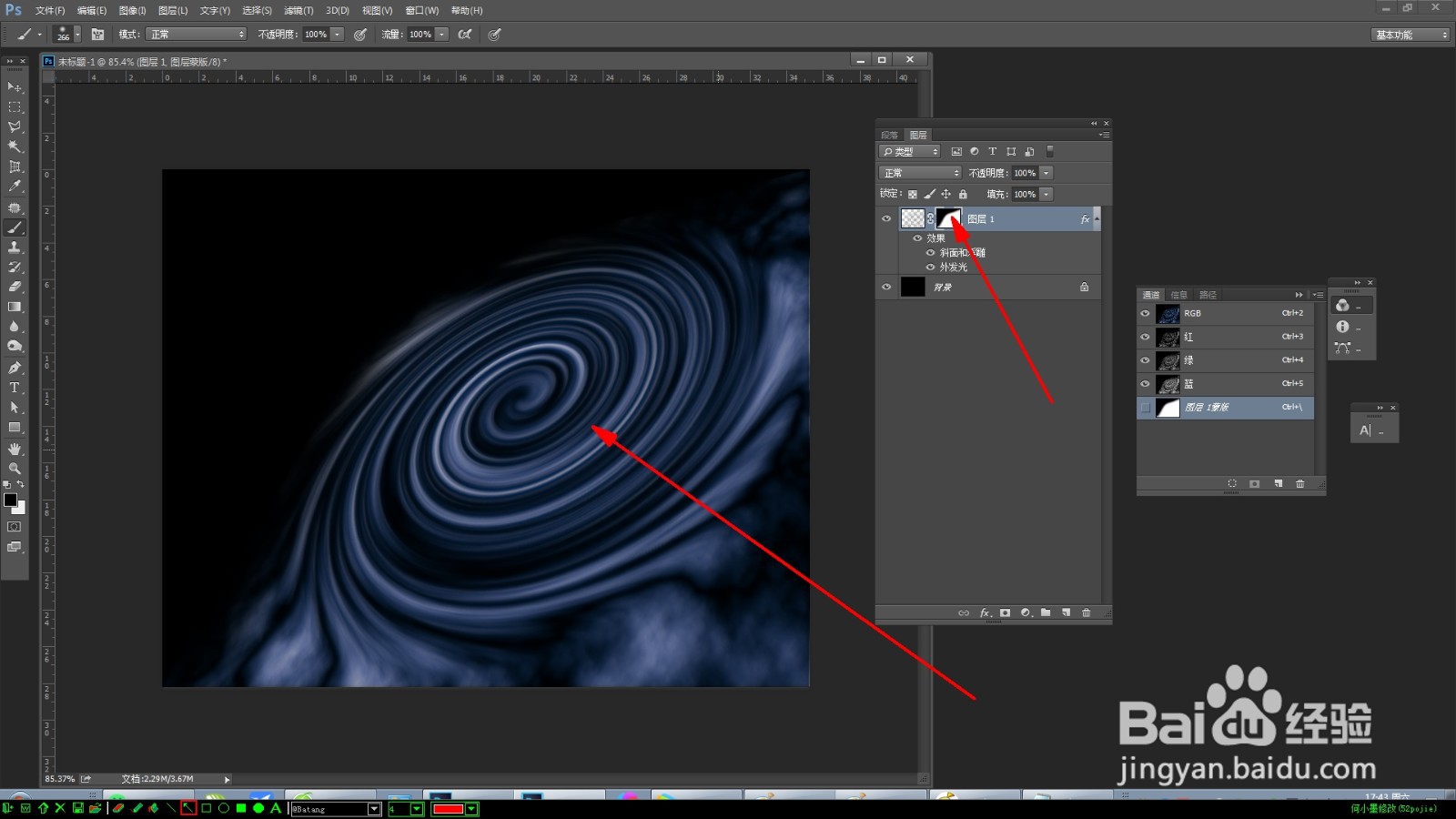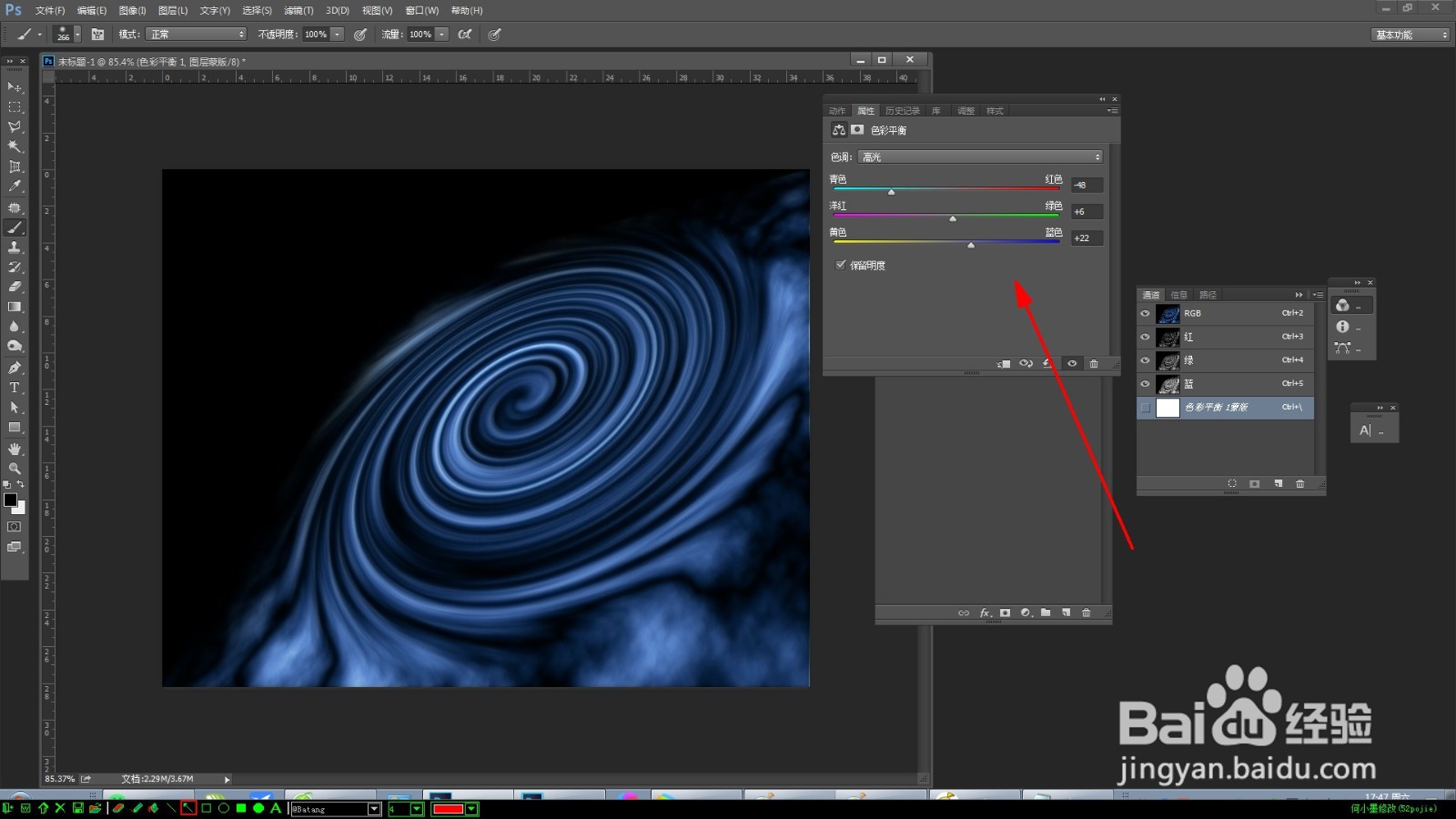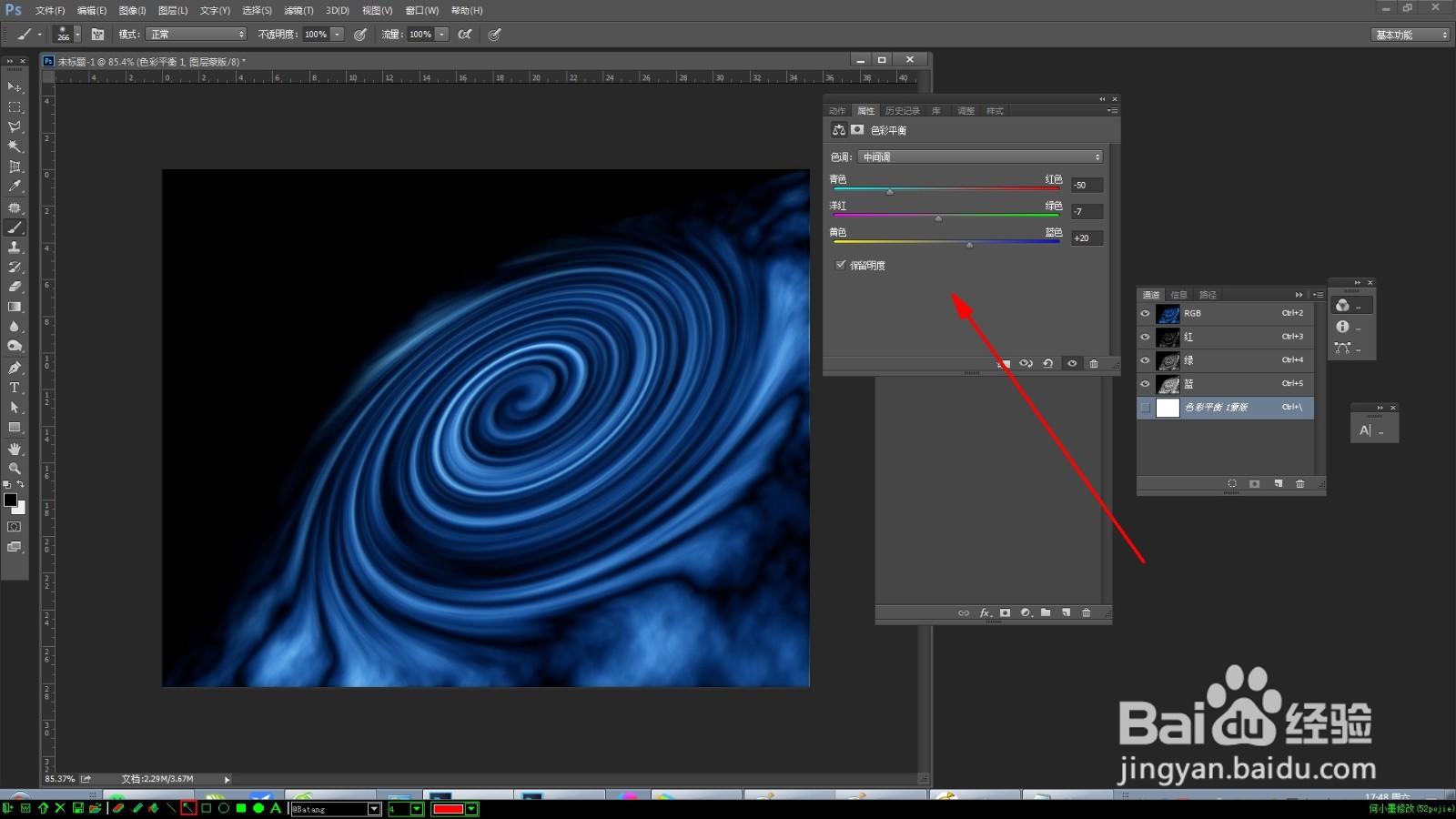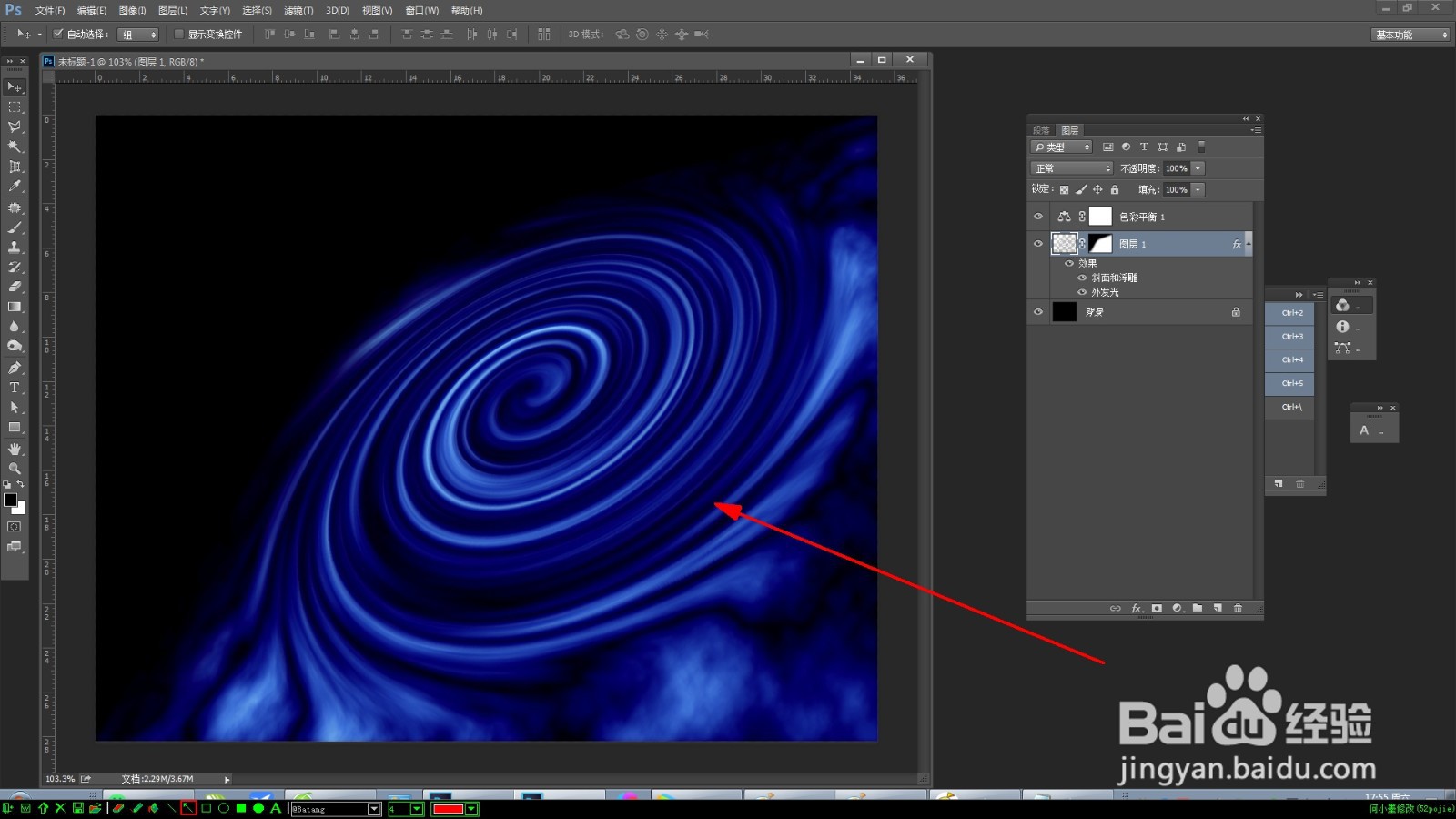如何制作星空黑洞效果
1、创建1000*880px大小的图层。填充颜色为黑色,如图所示:
2、新建空图层,点击滤镜—渲染—云彩,然后点击分层云彩。如图所示:
3、点击滤镜-扭曲-旋转扭曲,参数设置如图所示:
4、选择通道面板,按ctrl点击蓝色图层,得到选区。然后选择反选,按delete删除,如图所示:
5、双击图层调出样式,对斜面和浮雕和外发光进行调整。参数设置如图所示:
6、按ctrl+t进行自由变换—扭曲,如图所示:
7、给图层添加蒙版,用毛笔工具擦除边缘,如图所示:
8、点击图层面板下方创建新的填充或调整图层图标,选择色彩平衡,对高光、中间调和阴影进行调整。参数设置如图所示:
9、最终效果如图所示。
声明:本网站引用、摘录或转载内容仅供网站访问者交流或参考,不代表本站立场,如存在版权或非法内容,请联系站长删除,联系邮箱:site.kefu@qq.com。
阅读量:32
阅读量:68
阅读量:70
阅读量:28
阅读量:33